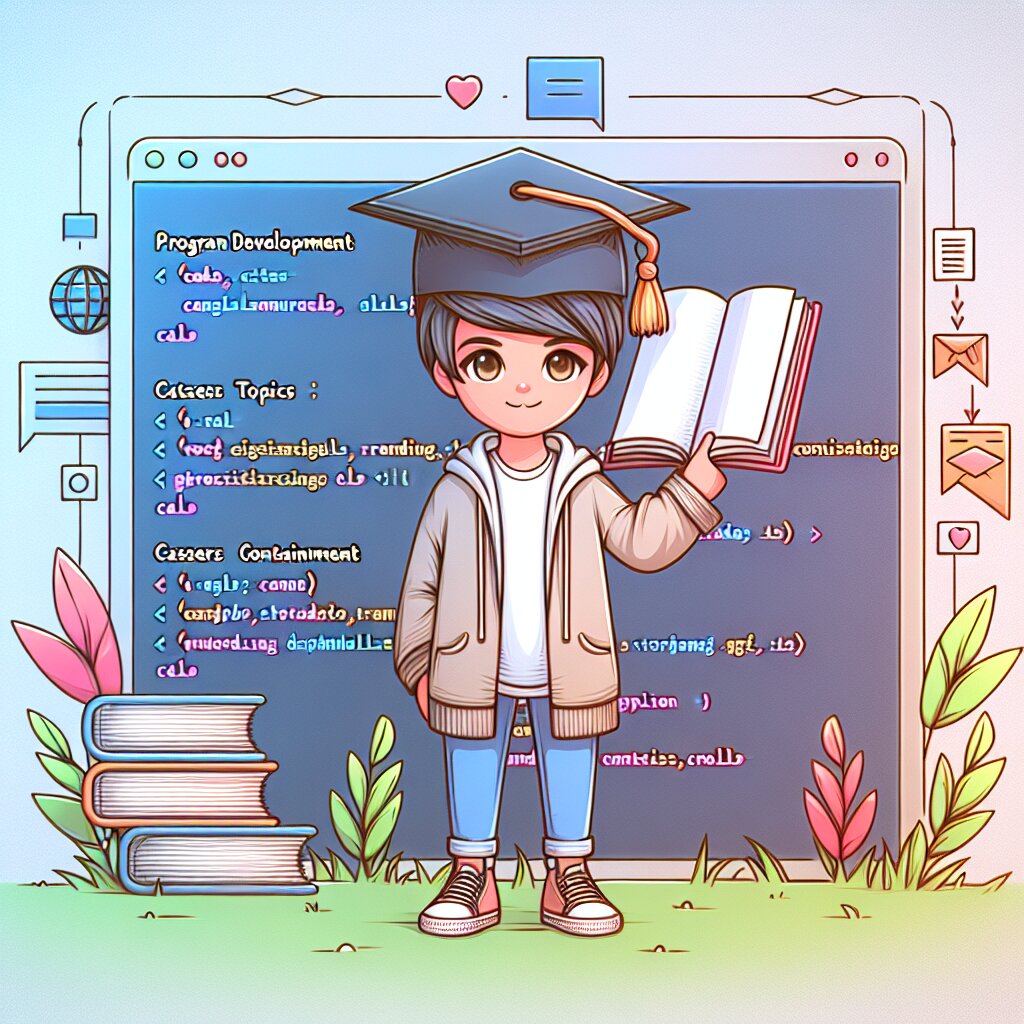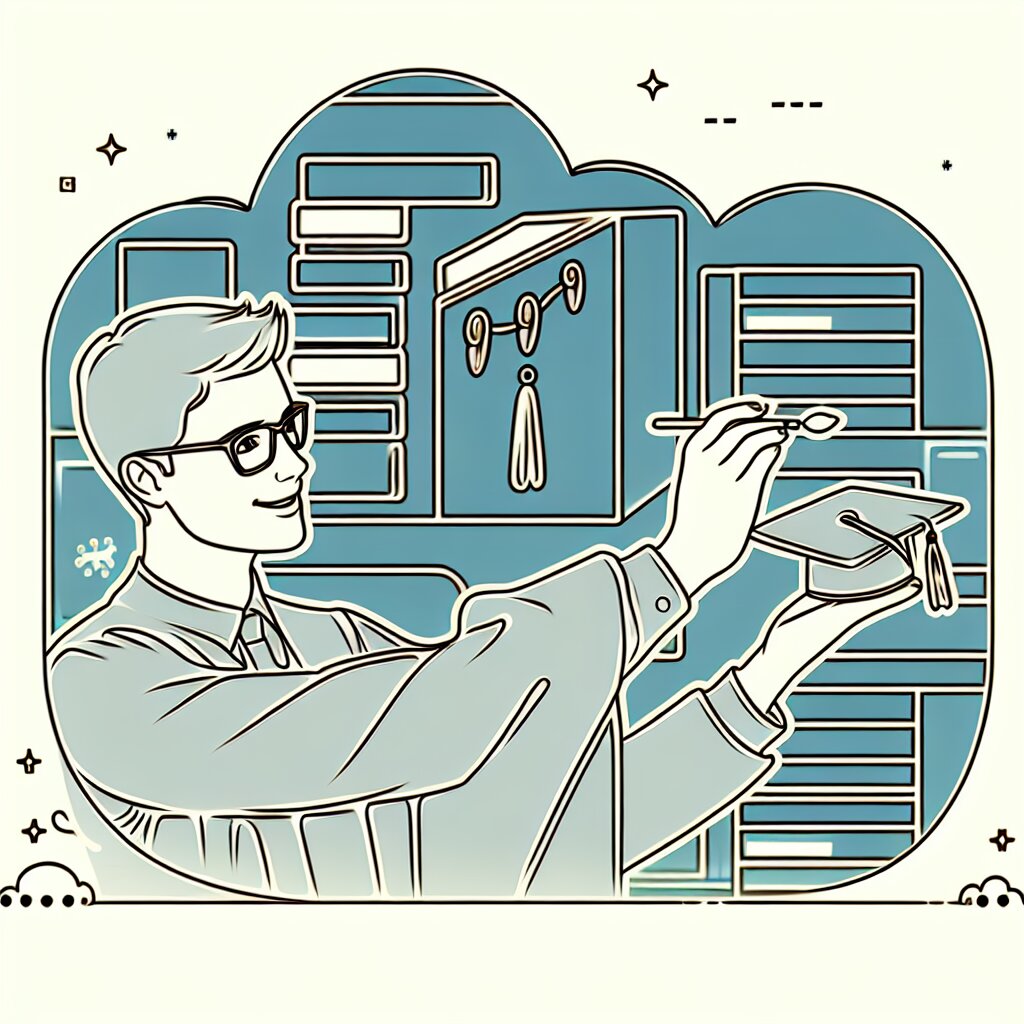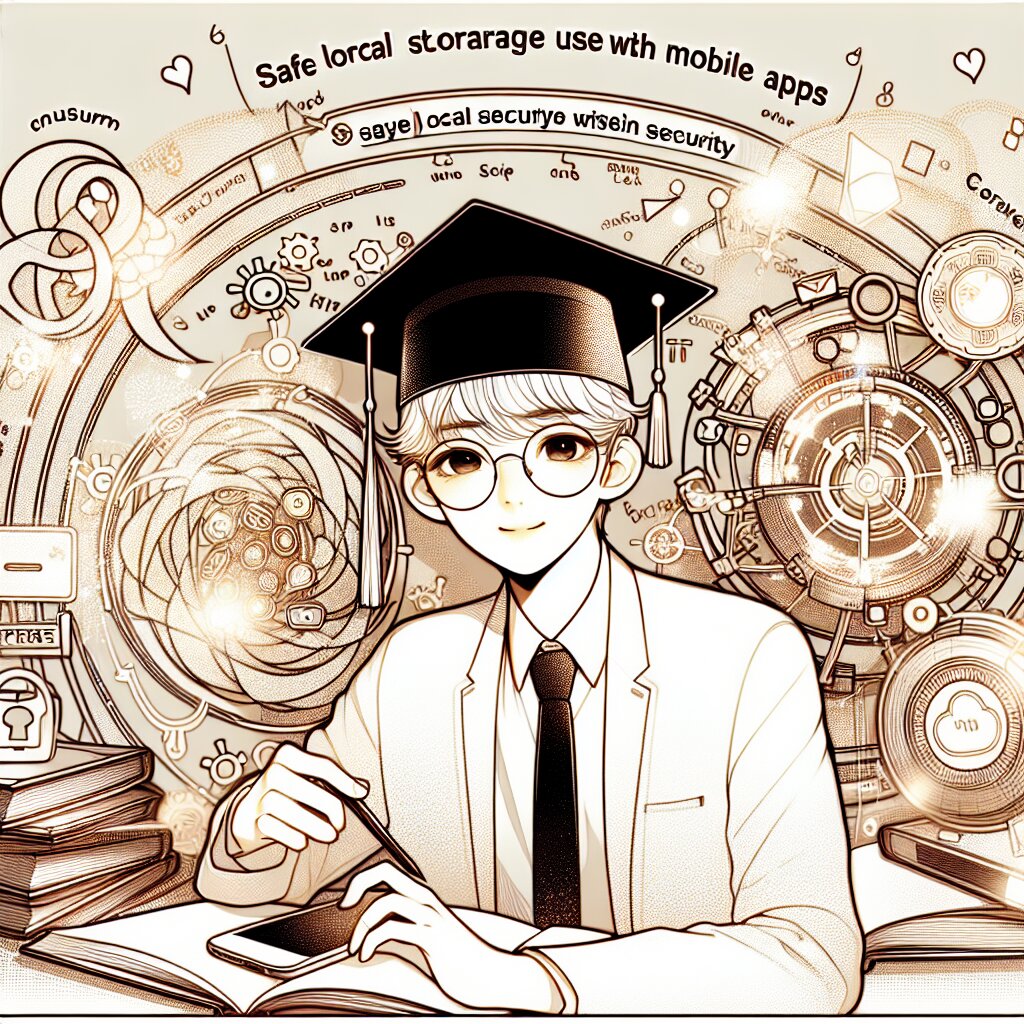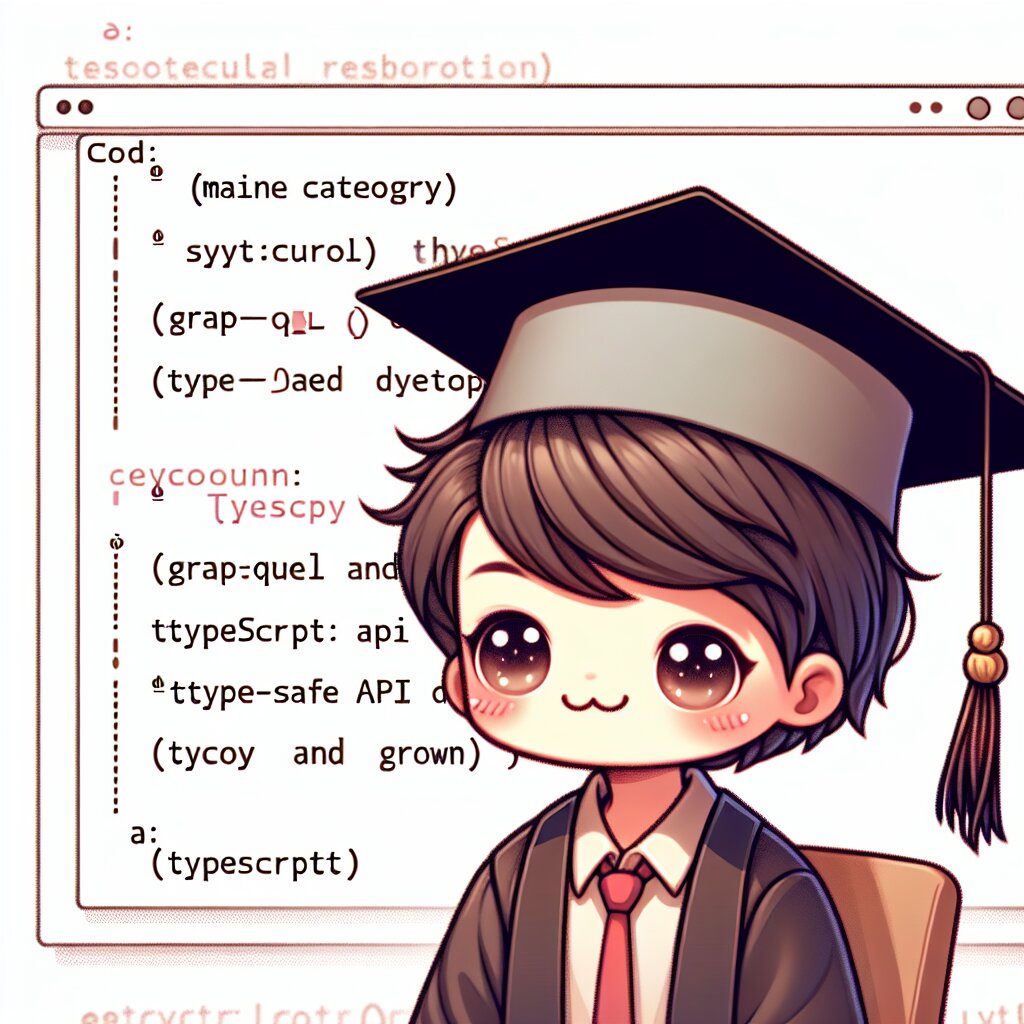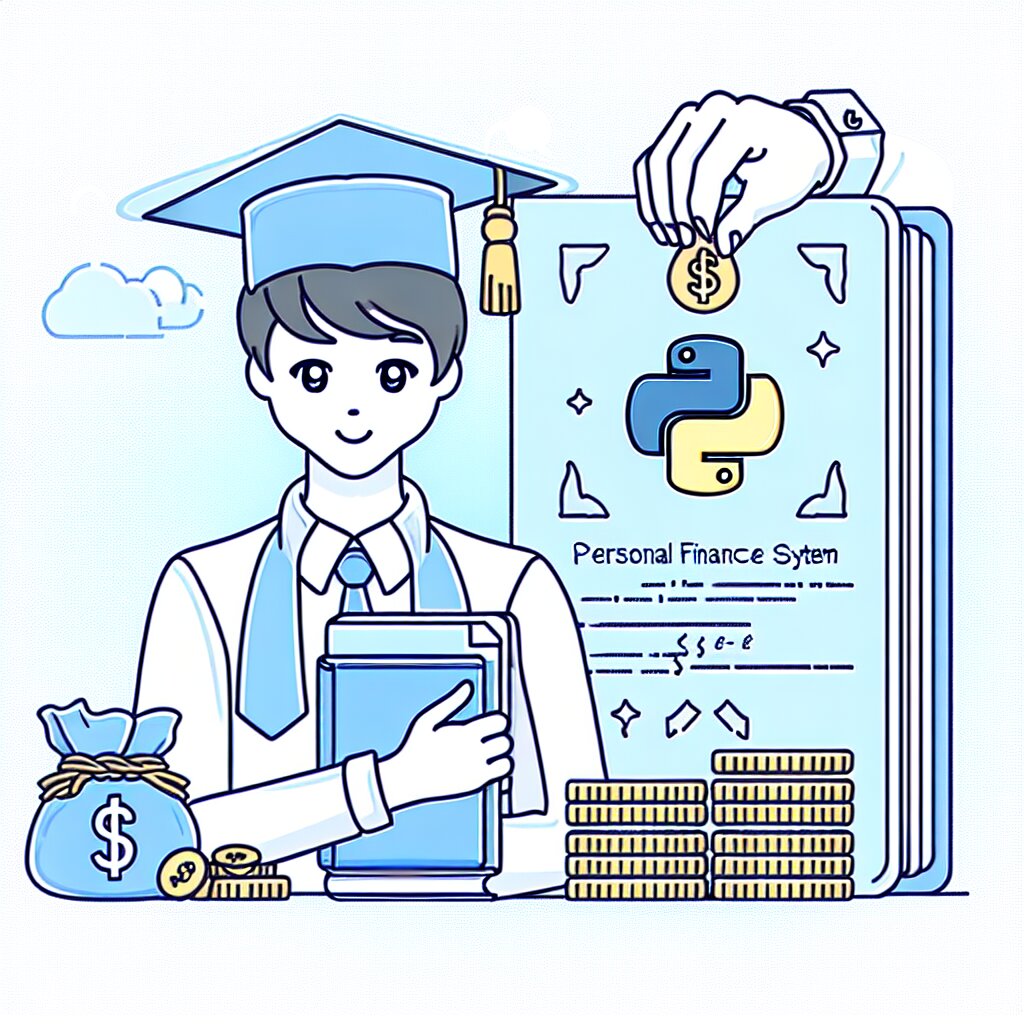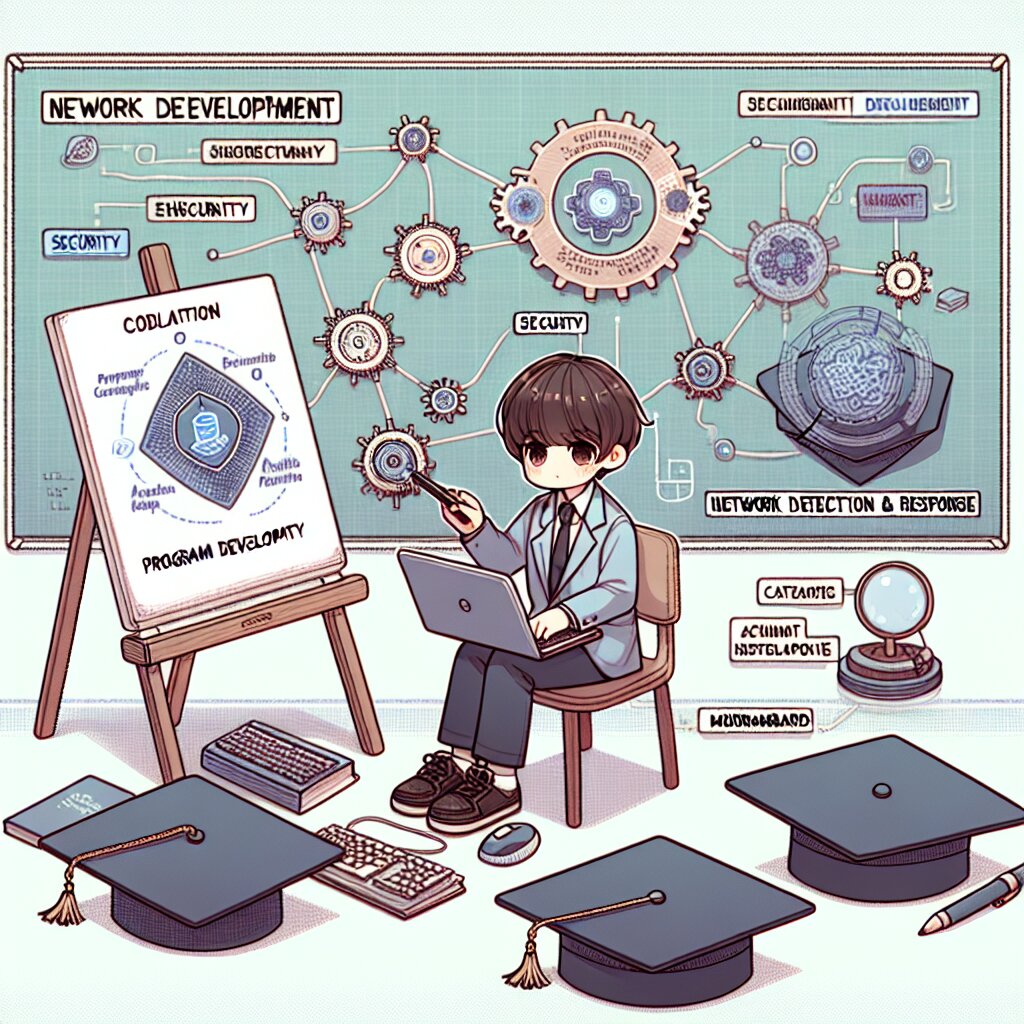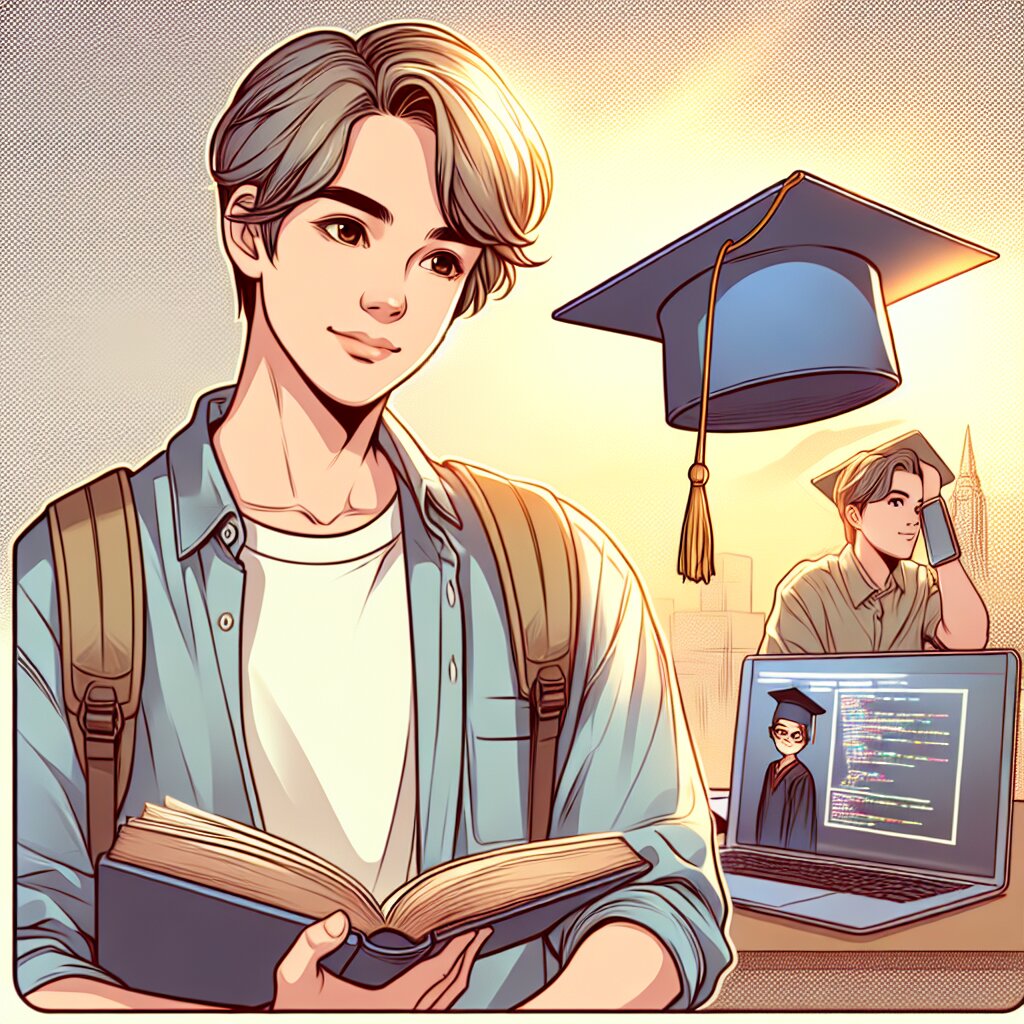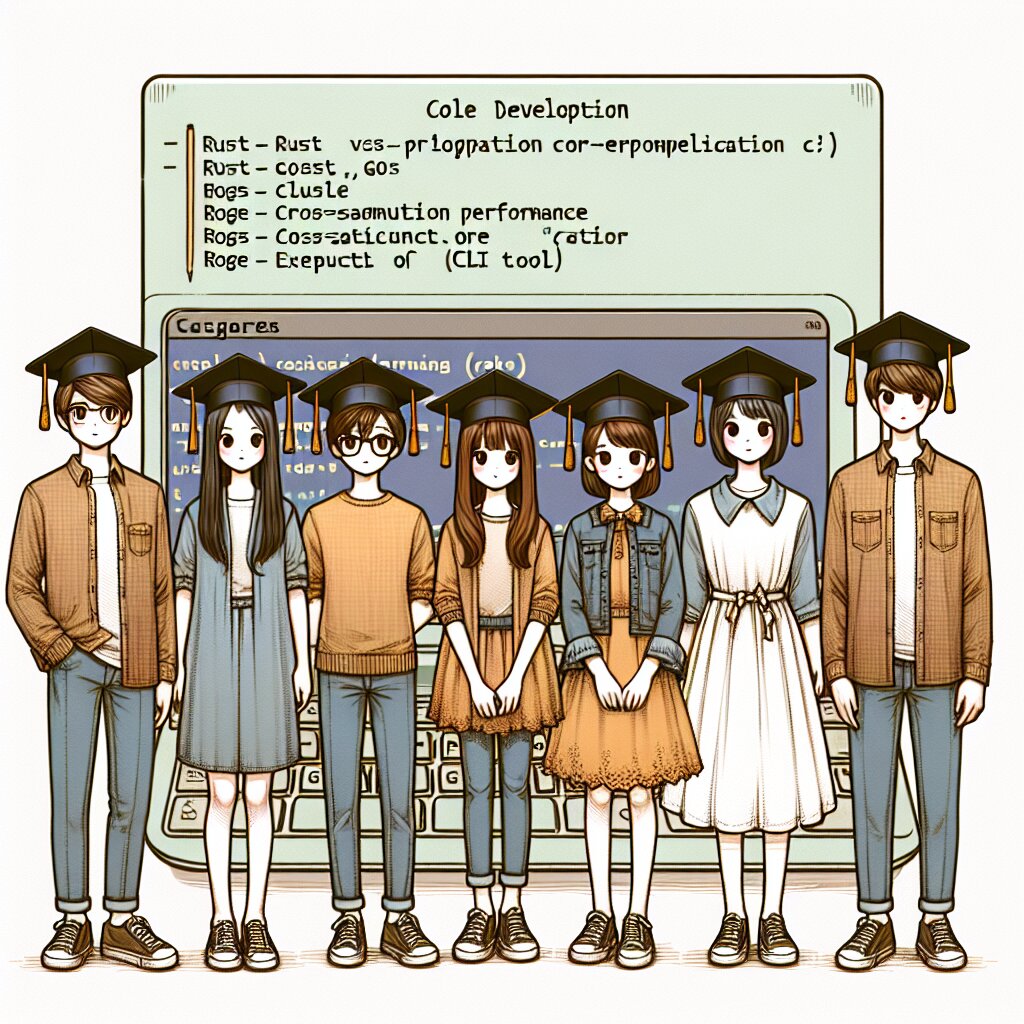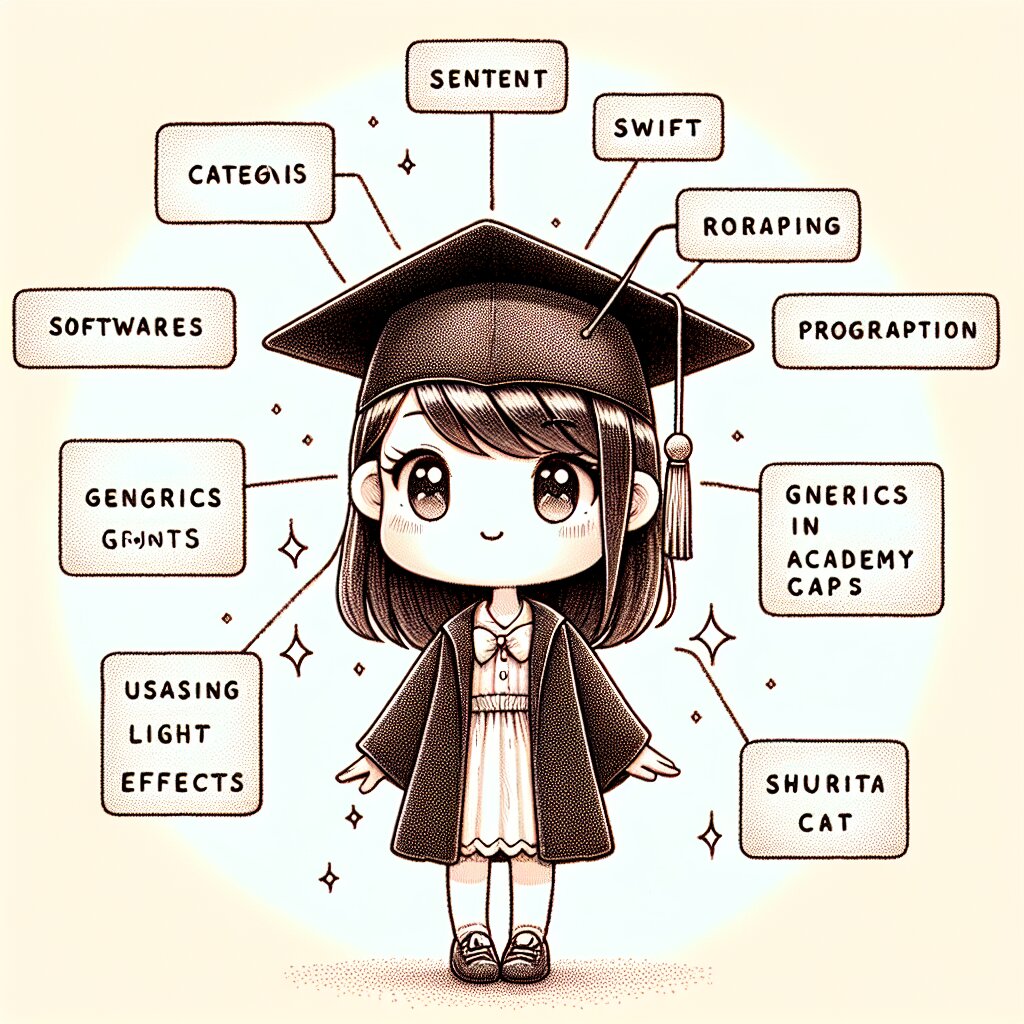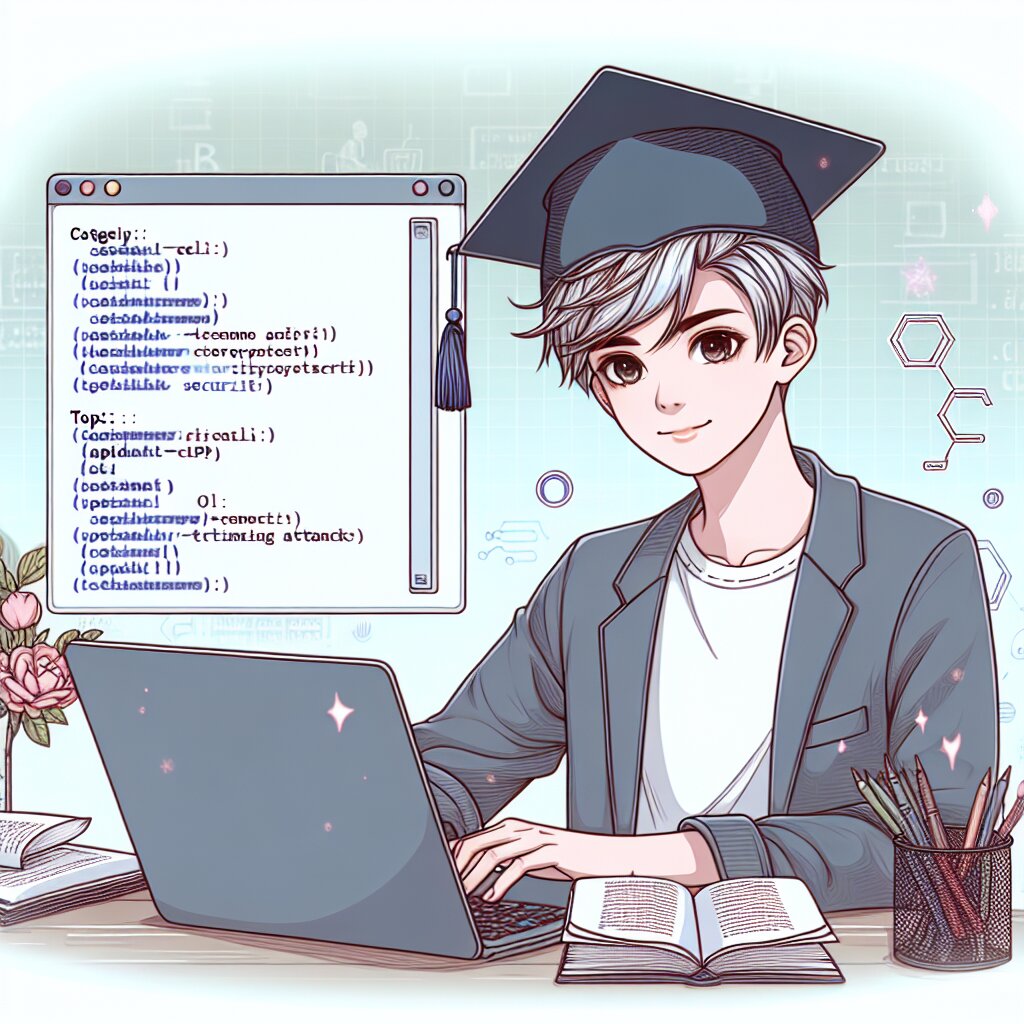WebGL 셰이더 프로그래밍: 기초부터 고급 기법까지 🎨✨
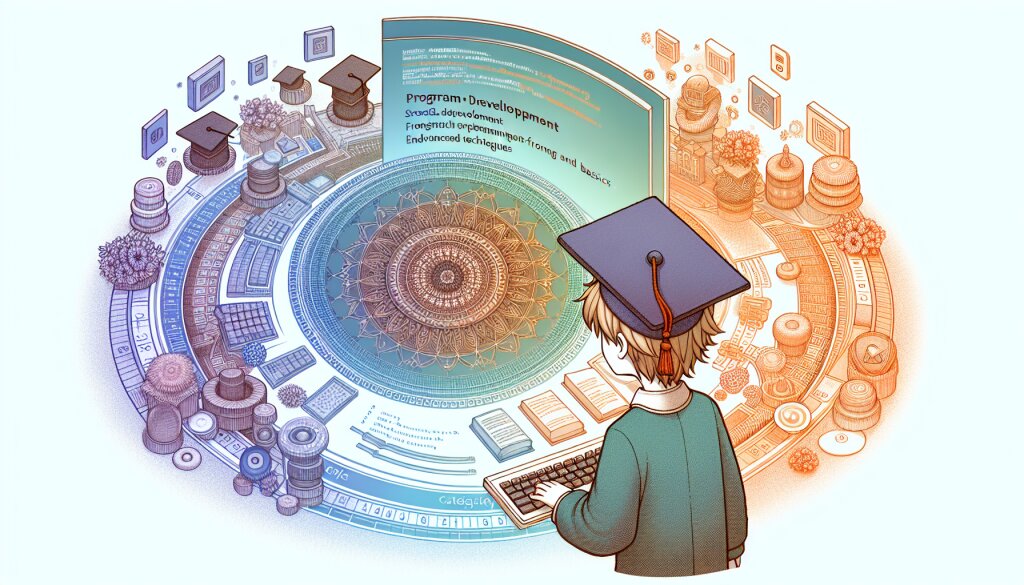
안녕하세요, 여러분! 오늘은 정말 흥미진진한 주제로 여러분과 함께할 거예요. 바로 WebGL 셰이더 프로그래밍에 대해 깊이 있게 파헤쳐볼 거랍니다. 어마어마하게 재밌고 유용한 내용이 가득하니까 끝까지 집중해주세요! 😉
우선, WebGL이 뭔지 모르는 분들을 위해 간단히 설명드릴게요. WebGL은 웹 브라우저에서 고성능 3D 그래픽을 구현할 수 있게 해주는 JavaScript API예요. 그리고 셰이더는 이 3D 그래픽의 핵심이라고 할 수 있죠. 셰이더가 없으면 WebGL은 그냥 빈 캔버스에 불과해요. ㅋㅋㅋ
이 글을 통해 여러분은 WebGL 셰이더 프로그래밍의 기초부터 고급 기법까지 모든 것을 배우실 수 있을 거예요. 마치 재능넷에서 고수한테 1:1로 배우는 것처럼 말이죠! 😎
💡 Pro Tip: WebGL 셰이더 프로그래밍 실력을 키우면, 재능넷에서 여러분의 재능을 공유하고 수익도 올릴 수 있어요! 3D 웹 개발자로서의 길이 열릴 수 있답니다.
자, 이제 본격적으로 시작해볼까요? 준비되셨나요? 그럼 출발~! 🚀
1. WebGL과 셰이더의 기본 개념 🌈
WebGL과 셰이더... 뭔가 어려워 보이죠? 걱정 마세요! 차근차근 설명해드릴게요. 😊
1.1 WebGL이란?
WebGL(Web Graphics Library)은 웹 브라우저에서 하드웨어 가속 3D 그래픽을 렌더링할 수 있게 해주는 JavaScript API예요. 쉽게 말해, 웹 페이지에서 멋진 3D 그래픽을 만들 수 있게 해주는 도구라고 생각하면 돼요.
WebGL은 OpenGL ES 2.0을 기반으로 하고 있어요. OpenGL ES는 모바일 기기나 임베디드 시스템에서 사용되는 그래픽 API인데, WebGL은 이를 웹 환경에 맞게 최적화한 거죠.
🎨 재미있는 사실: WebGL을 사용하면 브라우저에서 직접 3D 게임을 만들 수 있어요! 상상해보세요, 여러분이 만든 게임을 친구들이 그냥 링크 클릭 한 번으로 즐길 수 있다니! 완전 쩐다, 안 그래요? ㅋㅋㅋ
1.2 셰이더(Shader)란?
자, 이제 셰이더에 대해 알아볼 차례예요. 셰이더는 뭘까요? 🤔
셰이더는 3D 그래픽스 파이프라인의 특정 단계를 프로그래밍 가능하게 만든 프로그램이에요. 쉽게 말해, 3D 객체의 위치, 모양, 색상 등을 결정하는 작은 프로그램이라고 생각하면 돼요.
WebGL에서는 두 가지 종류의 셰이더를 사용해요:
- 버텍스 셰이더(Vertex Shader): 3D 객체의 각 정점(vertex)의 위치를 계산해요.
- 프래그먼트 셰이더(Fragment Shader): 각 픽셀의 색상을 결정해요.
이 두 셰이더가 협력해서 우리가 보는 멋진 3D 그래픽을 만들어내는 거죠!
💡 꿀팁: 셰이더 프로그래밍을 마스터하면, 재능넷에서 독특한 시각 효과를 만들어내는 재능을 공유할 수 있어요. 3D 웹 디자이너로서의 새로운 길이 열릴 수 있답니다!
1.3 GLSL(OpenGL Shading Language)
GLSL은 셰이더를 작성하는 데 사용되는 프로그래밍 언어예요. C 언어와 비슷한 문법을 가지고 있어서, C나 C++을 알고 계신 분들은 쉽게 배우실 수 있을 거예요.
GLSL의 특징:
- 벡터와 행렬 연산을 위한 내장 타입과 함수를 제공해요.
- 병렬 처리에 최적화되어 있어요.
- 그래픽스 파이프라인의 각 단계에 특화된 기능을 제공해요.
GLSL로 작성된 간단한 버텍스 셰이더 예제를 볼까요?
attribute vec3 position;
uniform mat4 modelViewMatrix;
uniform mat4 projectionMatrix;
void main() {
gl_Position = projectionMatrix * modelViewMatrix * vec4(position, 1.0);
}
어때요? 생각보다 복잡하지 않죠? 이 코드는 3D 공간의 점을 2D 화면에 투영하는 역할을 해요. 멋지지 않나요? 😎
1.4 WebGL 컨텍스트 얻기
WebGL을 사용하려면 먼저 WebGL 컨텍스트를 얻어야 해요. 이건 HTML5 canvas 요소에서 가져올 수 있어요. 다음과 같이요:
const canvas = document.getElementById('myCanvas');
const gl = canvas.getContext('webgl');
if (!gl) {
console.error('WebGL을 초기화할 수 없습니다. 브라우저가 지원하지 않을 수 있어요.');
}
이렇게 얻은 gl 객체를 통해 WebGL의 모든 기능을 사용할 수 있어요.
⚠️ 주의: 모든 브라우저가 WebGL을 지원하는 건 아니에요. 특히 오래된 브라우저나 일부 모바일 기기에서는 지원하지 않을 수 있어요. 그래서 위 코드처럼 항상 WebGL 지원 여부를 체크하는 게 좋아요!
1.5 WebGL 렌더링 파이프라인
WebGL의 렌더링 파이프라인은 3D 객체가 화면에 그려지기까지의 과정을 말해요. 이 과정을 이해하면 셰이더 프로그래밍을 더 잘 할 수 있답니다!
WebGL 렌더링 파이프라인의 주요 단계:
- 버텍스 데이터 제공
- 버텍스 셰이더 실행
- 프리미티브 조립
- 래스터화
- 프래그먼트 셰이더 실행
- 프래그먼트 작업 (깊이 테스트, 블렌딩 등)
이 과정을 거쳐 최종적으로 화면에 픽셀이 그려지는 거예요. 신기하죠? 😮
이 다이어그램을 보면 WebGL 렌더링 파이프라인의 전체 과정을 한눈에 볼 수 있어요. 각 단계가 어떻게 연결되는지 잘 보이죠? 😊
1.6 WebGL의 좌표계
WebGL에서는 3D 공간을 표현하기 위해 특별한 좌표계를 사용해요. 이걸 이해하는 게 중요한데, 왜냐하면 우리가 만드는 3D 객체들이 이 좌표계 안에서 움직이고 변형되기 때문이에요.
WebGL의 기본 좌표계:
- X축: 왼쪽에서 오른쪽으로 갈수록 값이 커져요 (-1.0 ~ 1.0)
- Y축: 아래에서 위로 갈수록 값이 커져요 (-1.0 ~ 1.0)
- Z축: 화면 안쪽으로 들어갈수록 값이 작아져요 (-1.0 ~ 1.0)
이 좌표계를 "클립 공간(Clip Space)"이라고 불러요. 왜 "클립"이냐고요? 이 공간을 벗어나는 모든 것은 "잘려나가기(clipped)" 때문이에요. 쿨하죠? ㅋㅋㅋ
이 다이어그램을 보면 WebGL의 3D 좌표계를 쉽게 이해할 수 있어요. X, Y, Z 축이 어떻게 구성되어 있는지, 그리고 3D 객체가 이 공간에 어떻게 위치하는지 볼 수 있죠. 멋지지 않나요? 😎
1.7 WebGL 프로그램 구조
자, 이제 WebGL 프로그램의 기본 구조에 대해 알아볼까요? WebGL 프로그램은 크게 두 부분으로 나눌 수 있어요:
- JavaScript 코드: 이건 우리가 웹 페이지에서 실행하는 코드예요. WebGL 컨텍스트를 설정하고, 셰이더를 컴파일하고, 버퍼를 만들고, 렌더링 루프를 실행하는 등의 작업을 담당해요.
- GLSL 셰이더 코드: 이건 GPU에서 실행되는 코드예요. 버텍스 셰이더와 프래그먼트 셰이더로 구성되어 있죠.
간단한 WebGL 프로그램의 구조를 살펴볼까요?
// 1. WebGL 컨텍스트 얻기
const canvas = document.getElementById('myCanvas');
const gl = canvas.getContext('webgl');
// 2. 셰이더 소스 코드 작성
const vertexShaderSource = `
attribute vec4 a_position;
void main() {
gl_Position = a_position;
}
`;
const fragmentShaderSource = `
precision mediump float;
void main() {
gl_FragColor = vec4(1.0, 0.0, 0.0, 1.0);
}
`;
// 3. 셰이더 컴파일 및 프로그램 생성
const vertexShader = createShader(gl, gl.VERTEX_SHADER, vertexShaderSource);
const fragmentShader = createShader(gl, gl.FRAGMENT_SHADER, fragmentShaderSource);
const program = createProgram(gl, vertexShader, fragmentShader);
// 4. 버퍼 생성 및 데이터 입력
const positionBuffer = gl.createBuffer();
gl.bindBuffer(gl.ARRAY_BUFFER, positionBuffer);
const positions = [
-1.0, 1.0,
1.0, 1.0,
-1.0, -1.0,
1.0, -1.0,
];
gl.bufferData(gl.ARRAY_BUFFER, new Float32Array(positions), gl.STATIC_DRAW);
// 5. 렌더링
gl.useProgram(program);
const positionAttributeLocation = gl.getAttribLocation(program, "a_position");
gl.enableVertexAttribArray(positionAttributeLocation);
gl.vertexAttribPointer(positionAttributeLocation, 2, gl.FLOAT, false, 0, 0);
gl.drawArrays(gl.TRIANGLE_STRIP, 0, 4);
우와~ 뭔가 복잡해 보이죠? 하지만 걱정 마세요. 이 코드는 단순히 빨간색 사각형을 그리는 거예요. 각 단계를 하나씩 살펴보면 그리 어렵지 않답니다! 😉
💡 Pro Tip: WebGL 프로그래밍을 마스터하면, 재능넷에서 고급 웹 그래픽 개발자로 활동할 수 있어요. 3D 웹사이트나 웹 기반 게임 개발 등 다양한 분야에서 여러분의 재능을 발휘할 수 있답니다!
여기까지 WebGL과 셰이더의 기본 개념에 대해 알아봤어요. 어때요? 생각보다 재미있죠? ㅋㅋㅋ 이제 우리는 WebGL의 세계로 한 발짝 들어섰어요. 다음 섹션에서는 더 깊이 있는 내용을 다룰 거예요. 준비되셨나요? Let's go! 🚀
2. 버텍스 셰이더 심화 학습 🔺
자, 이제 본격적으로 버텍스 셰이더에 대해 깊이 있게 알아볼 거예요. 버텍스 셰이더는 3D 그래픽의 뼈대를 만드는 중요한 역할을 해요. 마치 건축가가 건물의 구조를 설계하는 것처럼요! 😎
2.1 버텍스 셰이더의 역할
버텍스 셰이더의 주요 역할은 다음과 같아요:
- 3D 공간의 각 정점(vertex)의 위치를 계산해요.
- 정점의 색상, 텍스처 좌표 등의 속성을 처리해요.
- 변환 행렬을 적용해 객체를 이동, 회전, 크기 조절해요.
- 조명 계산을 위한 법선 벡터를 준비해요.
버텍스 셰이더는 각 정점마다 한 번씩 실행돼요. 그래서 정점의 수가 많을수록 더 많은 연산이 필요하죠. 하지만 그만큼 더 정교한 3D 모델을 만들 수 있어요!
🎨 재미있는 사실: 최신 게임이나 3D 애니메이션 영화에서는 수백만 개의 정점을 사용해요. 그래서 버텍스 셰이더의 효율성이 정말 중요하답니다. 마치 재능넷에서 효율적으로 재능을 공유하는 것처럼요! ㅋㅋㅋ
2.2 버텍스 셰이더의 입력과 출력
버텍스 셰이더는 여러 가지 입력을 받아서 처리한 후, 결과를 출력해요. 이 과정을 자세히 살펴볼까요?
입력 (Inputs)
- Attributes: 각 정점마다 다른 값을 가지는 데이터예요. 예를 들면 위치, 색상, 법선 벡터 등이 있죠.
- Uniforms: 모든 정점에 대해 동일한 값을 가지는 데이터예요. 변환 행렬이나 조명 정보 같은 것들이에요.
출력 (Outputs)
- gl_Position: 이건 반드시 설정해야 하는 내장 변수예요. 정점의 최종 위치를 나타내죠.
- Varying 변수: 프래그먼트 셰이더로 전달할 데이터를 저장해요. 색상이나 텍스처 좌표 같은 것들이죠.
간단한 버텍스 셰이더 예제를 볼까요?
attribute vec3 a_position;
attribute vec3 a_color;
uniform mat4 u_modelViewMatrix;
uniform mat4 u_projectionMatrix;
varying vec3 v_color;
void main() {
gl_Position = u_projectionMatrix * u_modelViewMatrix * vec4(a_position, 1.0);
v_color = a_color;
}
이 셰이더는 정점의 위치와 색상을 입력받아서, 위치를 변환하고 색상을 프래그먼트 셰이더로 전달해요. 멋지죠? 😎
2.3 변환 행렬 (Transformation Matrices)
3D 그래픽에서 가장 중요한 개념 중 하나가 바로 변환 행렬이에요. 이걸 이용해서 객체를 이동하고, 회전하고, 크기를 조절할 수 있어요. 마치 마법 같죠? ㅋㅋㅋ
주요 변환 행렬들:
- 모델 행렬 (Model Matrix): 객체를 로컬 공간에서 월드 공간으로 변환해요.
- 뷰 행렬 (View Matrix): 카메라의 위치와 방향을 설정해요.
- 투영 행렬 (Projection Matrix): 3D 공간을 2D 화면에 투영해요.
이 세 가지 행렬을 곱해서 최종 변환 행렬을 만들어요. 수학적으로는 이렇게 표현할 수 있죠:
gl_Position = ProjectionMatrix * ViewMatrix * ModelMatrix * vec4(vertexPosition, 1.0);이 식을 통해 3D 공간의 점을 2D 화면의 픽셀로 변환할 수 있어요. 신기하지 않나요? 😮
💡 Pro Tip: 행렬 연산에 익숙해지면 복잡한 3D 애니메이션도 쉽게 만들 수 있어요. 이런 스킬은 재능넷에서 3D 웹 개발자로 활동할 때 큰 강점이 될 거예요!
2.4 법선 벡터 (Normal Vectors)
법선 벡터는 3D 객체의 표면에 수직인 벡터예요. 이게 왜 중요하냐고요? 조명 계산을 할 때 아주 중요한 역할을 하거든요! 🌟
법선 벡터를 이용한 간단한 조명 계산 예제를 볼까요?
attribute vec3 a_position;
attribute vec3 a_normal;
uniform mat4 u_modelViewMatrix;
uniform mat4 u_projectionMatrix;
uniform vec3 u_lightDirection;
varying float v_lighting;
void main() {
gl_Position = u_projectionMatrix * u_modelViewMatrix * vec4(a_position, 1.0);
// 법선 벡터를 이용한 간단한 조명 계산
vec3 normal = normalize(mat3(u_modelViewMatrix) * a_normal);
v_lighting = max(dot(normal, u_lightDirection), 0.0);
}
이 셰이더는 법선 벡터와 빛의 방향을 이용해서 간단한 조명 효과를 만들어요. 결과물이 훨씬 더 입체적으로 보일 거예요! ㅎㅎ
2.5 인스턴스 렌더링 (Instanced Rendering)
인스턴스 렌더링은 같은 모델을 여러 번 그릴 때 사용하는 기술이에요. 예를 들어, 숲을 그릴 때 같은 나무 모델을 여러 번 사용하는 거죠. 이 기술을 사용하면 성능을 크게 향상시킬 수 있어요!
인스턴스 렌더링을 위한 버텍스 셰이더 예제를 볼까요?
attribute vec3 a_position;
attribute vec3 a_offset; // 각 인스턴스의 위치 오프셋
uniform mat4 u_modelViewMatrix;
uniform mat4 u_projectionMatrix;
void main() {
vec3 position = a_position + a_offset;
gl_Position = u_projectionMatrix * u_modelViewMatrix * vec4(position, 1.0);
}
이 셰이더는 각 인스턴스마다 다른 위치 오프셋을 적용해서 같은 모델을 여러 위치에 그릴 수 있게 해줘요. 엄청 효율적이죠? 😎
2.6 모핑 (Morphing)
모핑은 한 형태에서 다른 형태로 부드럽게 변화하는 기술이에요. 영화나 게임에서 자주 사용되는 특수효과죠. 버텍스 셰이더에서 이런 효과를 구현할 수 있어요!
간단한 모핑 효과를 위한 버텍스 셰이더 예제를 볼까요?
attribute vec3 a_position1; // 첫 번째 형태
attribute vec3 a_position2; // 두 번째 형태
uniform float u_morphFactor; // 0.0 ~ 1.0 사이의 값
uniform mat4 u_modelViewMatrix;
uniform mat4 u_projectionMatrix;
void main() {
vec3 morphedPosition = mix(a_position1, a_position2, u_morphFactor);
gl_Position = u_projectionMatrix * u_modelViewMatrix * vec4(morphedPosition, 1.0);
}
이 셰이더는 두 가지 형태 사이를 부드럽게 변화시켜요. u_morphFactor 값을 변경하면서 애니메이션 효과를 만들 수 있죠. 완전 쩔어요! ㅋㅋㅋ
💡 꿀팁: 모핑 기술을 마스터하면 재능넷에서 독특한 3D 애니메이션 효과를 만들어낼 수 있어요. 클라이언트들의 눈길을 사로잡을 수 있는 좋은 스킬이 될 거예요!
2.7 절차적 애니메이션 (Procedural Animation)
절차적 애니메이션은 수학적인 함수를 이용해서 움직임을 만드는 기술이에요. 이 방법을 사용하면 복잡한 애니메이션도 적은 양의 데이터로 만들 수 있어요!
간단한 파도 효과를 만드는 버텍스 셰이더 예제를 볼까요?
attribute vec3 a_position;
uniform float u_time;
uniform mat4 u_modelViewMatrix;
uniform mat4 u_projectionMatrix;
void main() {
vec3 position = a_position;
position.y += sin(position.x * 0.1 + u_time) * 0.5;
gl_Position = u_projectionMatrix * u_modelViewMatrix * vec4(position, 1.0);
}
이 셰이더는 시간에 따라 변화하는 사인 함수를 이용해서 파도 같은 효과를 만들어요. 멋지죠? 😎
2.8 최적화 기법
버텍스 셰이더의 성능은 전체 애플리케이션의 성능에 큰 영향을 미쳐요. 그래서 최적화가 정말 중요하답니다! 몇 가지 최적화 팁을 알려드릴게요:
- 불필요한 계산은 피하세요. 가능하면 CPU에서 미리 계산해서 uniform으로 전달하세요.
- 복잡한 수학 함수(sin, cos, pow 등)는 가능한 적게 사용하세요.
- 분기문(if-else)은 성능에 안 좋은 영향을 줄 수 있어요. 가능하면 피하세요.
- 정점 데이터를 압축해서 전송하면 메모리와 대역폭을 절약할 수 있어요.
이런 최적화 기법들을 적용하면 훨씬 더 부드럽고 효율적인 3D 그래픽을 만들 수 있어요!
🎨 재미있는 사실: 게임 개발에서는 이런 최적화 기법들이 정말 중요해요. 1프레임이라도 더 빠르게 만들기 위해 개발자들이 정말 열심히 노력한답니다. 마치 재능넷에서 여러분이 최고의 서비스를 제공하기 위해 노력하는 것처럼요! ㅎㅎ
자, 여기까지 버텍스 셰이더에 대해 깊이 있게 알아봤어요. 어때요? 생각보다 재미있죠? ㅋㅋㅋ 이제 우리는 3D 그래픽의 뼈대를 만드는 방법을 알게 됐어요. 다음 섹션에서는 프래그먼트 셰이더에 대해 알아볼 거예요. 준비되셨나요? Let's go! 🚀
3. 프래그먼트 셰이더 심화 학습 🎨
자, 이제 프래그먼트 셰이더의 세계로 들어가볼 시간이에요! 프래그먼트 셰이더는 3D 그래픽의 색깔과 질감을 담당하는 중요한 역할을 해요. 마치 화가가 그림에 색을 입히는 것처럼요! 🖌️
3.1 프래그먼트 셰이더의 역할
프래그먼트 셰이더의 주요 역할은 다음과 같아요:
- 각 픽셀의 최종 색상을 결정해요.
- 텍스처를 적용하고 혼합해요.
- 조명 효과를 계산해요.
- 특수 효과(반사, 굴절, 그림자 등)를 구현해요.
프래그먼트 셰이더는 화면에 그려지는 모든 픽셀마다 한 번씩 실행돼요. 그래서 성능에 큰 영향을 미치죠. 하지만 그만큼 아주 세밀한 효과를 만들 수 있어요!
💡 Pro Tip: 프래그먼트 셰이더를 잘 활용하면 현실감 넘치는 3D 그래픽을 만들 수 있어요. 이런 스킬은 재능넷에서 고급 웹 그래픽 디자이너로 활동할 때 큰 강점이 될 거예요!
3.2 프래그먼트 셰이더의 입력과 출력
프래그먼트 셰이더도 버텍스 셰이더처럼 입력을 받아서 처리한 후 결과를 출력해요. 자세히 살펴볼까요?
입력 (Inputs)
- Varying 변수: 버텍스 셰이더에서 전달받은 데이터예요. 보간된 값이 전달돼요.
- Uniforms: 모든 프래그먼트에 대해 동일한 값을 가지는 데이터예요.
- Samplers: 텍스처 데이터를 읽기 위한 특별한 유니폼 변수예요.
출력 (Outputs)
- gl_FragColor: 픽셀의 최종 색상을 나타내는 내장 변수예요. RGBA 형식으로 설정해요.
간단한 프래그먼트 셰이더 예제를 볼까요?
precision mediump float;
varying vec3 v_color;
uniform sampler2D u_texture;
varying vec2 v_texCoord;
void main() {
vec4 texColor = texture2D(u_texture, v_texCoord);
gl_FragColor = vec4(v_color, 1.0) * texColor;
}
이 셰이더는 버텍스 셰이더에서 전달받은 색상과 텍스처를 혼합해서 최종 색상을 만들어요. 간단하지만 효과적이죠? 😎
3.3 텍스처링 (Texturing)
텍스처링은 3D 객체에 이미지를 입히는 기술이에요. 이를 통해 객체에 세부적인 디테일을 추가할 수 있죠. 마치 벽지를 바르는 것과 비슷해요! ㅋㅋㅋ
여러 가지 텍스처링 기법들이 있어요:
- 기본 텍스처 매핑: 가장 간단한 방식으로, 2D 이미지를 3D 표면에 입혀요.
- 노말 매핑: 표면의 법선 벡터를 변경해서 입체감을 더해요.
- 환경 매핑: 주변 환경을 반사하는 효과를 만들어요.
- 시차 매핑: 깊이감을 더해 표면을 더 입체적으로 보이게 해요.
노말 매핑을 적용하는 프래그먼트 셰이더 예제를 볼까요?
precision mediump float;
uniform sampler2D u_texture;
uniform sampler2D u_normalMap;
varying vec2 v_texCoord;
varying vec3 v_normal;
varying vec3 v_lightDir;
void main() {
vec3 normal = normalize(texture2D(u_normalMap, v_texCoord).rgb * 2.0 - 1.0);
float light = max(dot(normal, v_lightDir), 0.0);
vec4 texColor = texture2D(u_texture, v_texCoord);
gl_FragColor = texColor * light;
}
이 셰이더는 노말 맵을 이용해서 표면의 법선 벡터를 변경하고, 이를 바탕으로 조명 효과를 계산해요. 결과물이 훨씬 더 입체적으로 보일 거예요! 👍
3.4 조명 (Lighting)
조명은 3D 그래픽에서 현실감을 더하는 가장 중요한 요소 중 하나예요. 프래그먼트 셰이더에서 다양한 조명 모델을 구현할 수 있어요.
주요 조명 모델들:
- 앰비언트 라이팅 (Ambient Lighting): 전체적인 배경 조명을 표현해요.
- 디퓨즈 라이팅 (Diffuse Lighting): 표면의 거칠기에 따른 빛의 산란을 표현해요.
- 스페큘러 라이팅 (Specular Lighting): 표면의 반짝임을 표현해요.
- 포인트 라이트 (Point Light): 한 점에서 모든 방향으로 퍼지는 빛을 표현해요.
- 스포트라이트 (Spotlight): 원뿔 모양으로 퍼지는 빛을 표현해요.
간단한 Phong 조명 모델을 구현하는 프래그먼트 셰이더 예제를 볼까요?
precision mediump float;
uniform vec3 u_lightPos;
uniform vec3 u_viewPos;
varying vec3 v_normal;
varying vec3 v_fragPos;
void main() {
vec3 norm = normalize(v_normal);
vec3 lightDir = normalize(u_lightPos - v_fragPos);
// 앰비언트
float ambientStrength = 0.1;
vec3 ambient = ambientStrength * vec3(1.0, 1.0, 1.0);
// 디퓨즈
float diff = max(dot(norm, lightDir), 0.0);
vec3 diffuse = diff * vec3(1.0, 1.0, 1.0);
// 스페큘러
float specularStrength = 0.5;
vec3 viewDir = normalize(u_viewPos - v_fragPos);
vec3 reflectDir = reflect(-lightDir, norm);
float spec = pow(max(dot(viewDir, reflectDir), 0.0), 32.0);
vec3 specular = specularStrength * spec * vec3(1.0, 1.0, 1.0);
vec3 result = ambient + diffuse + specular;
gl_FragColor = vec4(result, 1.0);
}
이 셰이더는 앰비언트, 디퓨즈, 스페큘러 조명을 모두 계산해서 현실감 있는 조명 효과를 만들어내요. 멋지죠? 😎
🎨 재미있는 사실: 영화나 게임에서 사용되는 고급 조명 기술들은 이보다 훨씬 더 복잡해요. 실시간으로 이런 복잡한 계산을 하려면 엄청난 컴퓨팅 파워가 필요하답니다. 그래서 개발자들은 항상 품질과 성능 사이에서 균형을 잡으려고 노력해요. 마치 재능넷에서 여러분이 최고의 서비스를 가장 효율적으로 제공하려고 노력하는 것처럼요! ㅎㅎ
3.5 후처리 효과 (Post-processing Effects)
후처리 효과는 전체 장면이 렌더링된 후에 적용되는 효과예요. 이를 통해 영화나 게임에서 볼 수 있는 다양한 시각적 효과를 만들 수 있죠.
몇 가지 인기 있는 후처리 효과들:
- 블룸 (Bloom): 밝은 부분에서 빛이 퍼지는 효과를 만들어요.
- 모션 블러 (Motion Blur): 움직임에 따른 흐림 효과를 만들어요.
- 피사계 심도 (Depth of Field): 카메라의 초점에 따른 흐림 효과를 만들어요.
- 색보정 (Color Grading): 전체적인 색감을 조절해요.
간단한 블룸 효과를 구현하는 프래그먼트 셰이더 예제를 볼까요?
precision mediump float;
uniform sampler2D u_texture;
uniform sampler2D u_bloomTexture;
varying vec2 v_texCoord;
void main() {
vec4 color = texture2D(u_texture, v_texCoord);
vec4 bloom = texture2D(u_bloomTexture, v_texCoord);
gl_FragColor = color + bloom;
}
이 셰이더는 원본 텍스처와 미리 계산된 블룸 텍스처를 합성해서 블룸 효과를 만들어내요. 간단하지만 효과적이죠? 👍
3.6 프로시저럴 텍스처 (Procedural Textures)
프로시저럴 텍스처는 수학적인 함수를 이용해서 동적으로 생성되는 텍스처예요. 이 방법을 사용하면 메모리를 절약하면서도 무한히 다양한 패턴을 만들어낼 수 있어요!
간단한 체크 무늬 패턴을 만드는 프래그먼트 셰이더 예제를 볼까요?
precision mediump float;
varying vec2 v_texCoord;
void main() {
float x = floor(v_texCoord.x * 10.0);
float y = floor(v_texCoord.y * 10.0);
float pattern = mod(x + y, 2.0);
gl_FragColor = vec4(vec3(pattern), 1.0);
}
이 셰이더는 텍스처 좌표를 이용해서 동적으로 체크 무늬 패턴을 생성해요. 텍스처 이미지 없이도 패턴을 만들 수 있다니, 신기하죠? 😮
3.7 최적화 기법
프래그먼트 셰이더는 모든 픽셀마다 실행되기 때문에, 최적화가 정말 중요해요. 몇 가지 최적화 팁을 알려드릴게요:
- 복잡한 수학 함수는 가능한 한 피하세요. 대신 룩업 테이블을 사용할 수 있어요.
- 조건문은 성능에 안 좋은 영향을 줄 수 있어요. 가능하면 피하세요.
- 텍스처 샘플링은 비용이 높은 연산이에요. 필요한 만큼만 사용하세요.
- 정밀도를 적절히 조절하세요. 항상 highp가 필요한 건 아니에요.
이런 최적화 기법들을 적용하면 훨씬 더 부드럽고 효율적인 3D 그래픽을 만들 수 있어요!
💡 꿀팁: 셰이더 최적화 기술을 마스터하면 재능넷에서 고성능 웹 3D 애플리케이션을 개발할 수 있어요. 클라이언트들이 찾는 핵심 스킬이 될 거예요!
자, 여기까지 프래그먼트 셰이더에 대해 깊이 있게 알아봤어요. 어때요? 생각보다 재미있죠? ㅋㅋㅋ 이제 우리는 3D 그래픽에 생동감 넘치는 색채와 효과를 입히는 방법을 알게 됐어요. 다음 섹션에서는 실제 프로젝트에 이런 기술들을 어떻게 적용할 수 있는지 알아볼 거예요. 준비되셨나요? Let's go! 🚀
4. 실전 프로젝트: 인터랙티브 3D 웹사이트 만들기 🌐
자, 이제 우리가 배운 모든 것을 활용해서 멋진 프로젝트를 만들어볼 거예요! 바로 인터랙티브 3D 웹사이트를 만들어볼 거예요. 이 프로젝트를 통해 WebGL 셰이더 프로그래밍의 실제 응용을 경험할 수 있을 거예요. 준비되셨나요? 시작해볼까요? 😎
4.1 프로젝트 개요
우리가 만들 웹사이트는 다음과 같은 특징을 가질 거예요:
- 3D로 회전하는 지구본
- 마우스 움직임에 반응하는 인터랙티브한 배경
- 동적으로 변화하는 조명 효과
- 텍스트와 3D 요소의 조화로운 배치
이 프로젝트를 통해 버텍스 셰이더, 프래그먼트 셰이더, 텍스처링, 조명, 인터랙션 등 우리가 배운 모든 기술을 활용해볼 수 있을 거예요!
4.2 프로젝트 셋업
먼저 프로젝트의 기본 구조를 셋업해볼까요?
<!DOCTYPE html>
<html lang="ko">
<head> <meta charset="UTF-8">
<meta name="viewport" content="width=device-width, initial-scale=1.0">
<title>인터랙티브 3D 웹사이트</title>
<style>
body { margin: 0; overflow: hidden; }
canvas { width: 100%; height: 100%; }
</style>
</head>
<body>
<canvas id="webgl-canvas"></canvas>
<script src="https://cdnjs.cloudflare.com/ajax/libs/gl-matrix/2.8.1/gl-matrix-min.js"></script>
<script src="main.js"></script>
</body>
</html>
이제 main.js 파일을 만들어서 WebGL 컨텍스트를 초기화하고 기본적인 렌더링 루프를 설정해볼게요.
// main.js
let gl;
let program;
function init() {
const canvas = document.getElementById('webgl-canvas');
gl = canvas.getContext('webgl');
if (!gl) {
console.error('WebGL을 초기화할 수 없습니다!');
return;
}
// 캔버스 크기 설정
resizeCanvas();
window.addEventListener('resize', resizeCanvas);
// 셰이더 프로그램 생성
program = createShaderProgram(gl, vertexShaderSource, fragmentShaderSource);
// 렌더링 루프 시작
requestAnimationFrame(render);
}
function resizeCanvas() {
gl.canvas.width = window.innerWidth;
gl.canvas.height = window.innerHeight;
gl.viewport(0, 0, gl.canvas.width, gl.canvas.height);
}
function render(time) {
// 여기에 렌더링 코드를 작성할 거예요
requestAnimationFrame(render);
}
window.onload = init;
4.3 지구본 만들기
이제 3D 지구본을 만들어볼 거예요. 먼저 구체를 생성하는 함수를 만들고, 텍스처를 입혀볼게요.
function createSphere(radius, latitudeBands, longitudeBands) {
let positions = [];
let normals = [];
let texCoords = [];
let indices = [];
for (let latNumber = 0; latNumber <= latitudeBands; latNumber++) {
let theta = latNumber * Math.PI / latitudeBands;
let sinTheta = Math.sin(theta);
let cosTheta = Math.cos(theta);
for (let longNumber = 0; longNumber <= longitudeBands; longNumber++) {
let phi = longNumber * 2 * Math.PI / longitudeBands;
let sinPhi = Math.sin(phi);
let cosPhi = Math.cos(phi);
let x = cosPhi * sinTheta;
let y = cosTheta;
let z = sinPhi * sinTheta;
let u = 1 - (longNumber / longitudeBands);
let v = 1 - (latNumber / latitudeBands);
positions.push(radius * x, radius * y, radius * z);
normals.push(x, y, z);
texCoords.push(u, v);
}
}
for (let latNumber = 0; latNumber < latitudeBands; latNumber++) {
for (let longNumber = 0; longNumber < longitudeBands; longNumber++) {
let first = (latNumber * (longitudeBands + 1)) + longNumber;
let second = first + longitudeBands + 1;
indices.push(first, second, first + 1);
indices.push(second, second + 1, first + 1);
}
}
return { positions, normals, texCoords, indices };
}
이제 지구본 텍스처를 로드하고 적용해볼게요.
function loadTexture(url) {
return new Promise((resolve, reject) => {
const image = new Image();
image.onload = () => {
const texture = gl.createTexture();
gl.bindTexture(gl.TEXTURE_2D, texture);
gl.texImage2D(gl.TEXTURE_2D, 0, gl.RGBA, gl.RGBA, gl.UNSIGNED_BYTE, image);
gl.generateMipmap(gl.TEXTURE_2D);
resolve(texture);
};
image.onerror = reject;
image.src = url;
});
}
let earthTexture;
loadTexture('earth_texture.jpg').then(texture => {
earthTexture = texture;
});
4.4 셰이더 작성하기
이제 지구본을 렌더링하기 위한 버텍스 셰이더와 프래그먼트 셰이더를 작성해볼게요.
const vertexShaderSource = `
attribute vec3 a_position;
attribute vec3 a_normal;
attribute vec2 a_texCoord;
uniform mat4 u_modelViewMatrix;
uniform mat4 u_projectionMatrix;
uniform mat3 u_normalMatrix;
varying vec3 v_normal;
varying vec2 v_texCoord;
varying vec3 v_position;
void main() {
v_texCoord = a_texCoord;
v_normal = u_normalMatrix * a_normal;
v_position = (u_modelViewMatrix * vec4(a_position, 1.0)).xyz;
gl_Position = u_projectionMatrix * u_modelViewMatrix * vec4(a_position, 1.0);
}
`;
const fragmentShaderSource = `
precision mediump float;
uniform sampler2D u_texture;
uniform vec3 u_lightDirection;
varying vec3 v_normal;
varying vec2 v_texCoord;
varying vec3 v_position;
void main() {
vec3 normal = normalize(v_normal);
float light = max(dot(normal, u_lightDirection), 0.0);
vec4 texColor = texture2D(u_texture, v_texCoord);
gl_FragColor = vec4(texColor.rgb * light, texColor.a);
}
`;
4.5 렌더링 로직 구현
이제 지구본을 실제로 렌더링하는 로직을 구현해볼게요.
function render(time) {
gl.clear(gl.COLOR_BUFFER_BIT | gl.DEPTH_BUFFER_BIT);
const modelViewMatrix = mat4.create();
mat4.translate(modelViewMatrix, modelViewMatrix, [0, 0, -5]);
mat4.rotate(modelViewMatrix, modelViewMatrix, time * 0.001, [0, 1, 0]);
const projectionMatrix = mat4.create();
mat4.perspective(projectionMatrix, Math.PI / 4, gl.canvas.width / gl.canvas.height, 0.1, 100);
const normalMatrix = mat3.create();
mat3.normalFromMat4(normalMatrix, modelViewMatrix);
gl.uniformMatrix4fv(gl.getUniformLocation(program, 'u_modelViewMatrix'), false, modelViewMatrix);
gl.uniformMatrix4fv(gl.getUniformLocation(program, 'u_projectionMatrix'), false, projectionMatrix);
gl.uniformMatrix3fv(gl.getUniformLocation(program, 'u_normalMatrix'), false, normalMatrix);
gl.uniform3fv(gl.getUniformLocation(program, 'u_lightDirection'), [1, 1, 1]);
gl.activeTexture(gl.TEXTURE0);
gl.bindTexture(gl.TEXTURE_2D, earthTexture);
gl.uniform1i(gl.getUniformLocation(program, 'u_texture'), 0);
gl.drawElements(gl.TRIANGLES, sphereIndices.length, gl.UNSIGNED_SHORT, 0);
requestAnimationFrame(render);
}
4.6 인터랙티브 배경 추가
이제 마우스 움직임에 반응하는 인터랙티브한 배경을 추가해볼게요. 이를 위해 새로운 셰이더를 만들고, 마우스 위치를 추적하는 로직을 추가할 거예요.
const backgroundVertexShaderSource = `
attribute vec2 a_position;
void main() {
gl_Position = vec4(a_position, 0.0, 1.0);
}
`;
const backgroundFragmentShaderSource = `
precision mediump float;
uniform vec2 u_resolution;
uniform vec2 u_mouse;
uniform float u_time;
void main() {
vec2 st = gl_FragCoord.xy / u_resolution;
vec2 mouse = u_mouse / u_resolution;
float dist = distance(st, mouse);
vec3 color = vec3(0.5 + 0.5 * sin(u_time + dist * 10.0));
gl_FragColor = vec4(color, 1.0);
}
`;
let mouseX = 0, mouseY = 0;
document.addEventListener('mousemove', (event) => {
mouseX = event.clientX;
mouseY = event.clientY;
});
이제 이 배경을 렌더링하는 로직을 render 함수에 추가해주세요.
4.7 텍스트 추가
마지막으로, 3D 장면 위에 텍스트를 추가해볼게요. HTML과 CSS를 사용해서 텍스트를 추가하고, 3D 요소와 조화롭게 배치할 거예요.
<!-- HTML에 추가 -->
<div id="text-overlay">
<h1>Welcome to Our 3D World</h1>
<p>Explore the interactive globe and background!</p>
</div>
<!-- CSS에 추가 -->
<style>
#text-overlay {
position: absolute;
top: 50%;
left: 50%;
transform: translate(-50%, -50%);
text-align: center;
color: white;
font-family: Arial, sans-serif;
text-shadow: 2px 2px 4px rgba(0,0,0,0.5);
}
</style>
4.8 최종 touches
이제 모든 요소를 조합해서 최종적인 인터랙티브 3D 웹사이트를 완성했어요! 지구본이 부드럽게 회전하고, 배경이 마우스 움직임에 반응하며, 텍스트가 3D 요소와 조화롭게 어우러지는 멋진 웹사이트가 완성됐어요.
💡 Pro Tip: 이런 고급 웹 그래픽 기술을 익히면 재능넷에서 독보적인 위치를 차지할 수 있어요. 클라이언트들은 항상 눈에 띄는 웹사이트를 원하니까요!
여기까지 인터랙티브 3D 웹사이트 만들기 프로젝트를 완성했어요. 어떠세요? 생각보다 복잡하지만 결과물은 정말 멋지죠? ㅎㅎ 이 프로젝트를 통해 WebGL 셰이더 프로그래밍의 실제 응용을 경험해봤어요. 이제 여러분도 멋진 3D 웹사이트를 만들 수 있는 능력을 갖추게 된 거예요! 👏👏👏
다음 섹션에서는 이런 기술들을 더욱 발전시키고 실무에 적용하는 방법에 대해 알아볼 거예요. 준비되셨나요? Let's go! 🚀
5. 실무 적용 및 발전 방향 🌟
자, 이제 우리는 WebGL 셰이더 프로그래밍의 기초부터 실제 프로젝트 적용까지 모든 과정을 경험해봤어요. 이제 이 기술을 어떻게 실무에 적용하고 더 발전시킬 수 있을지 알아볼까요? 😊
5.1 실무 적용 분야
WebGL 셰이더 프로그래밍은 다양한 분야에서 활용될 수 있어요:
- 웹 디자인: 인터랙티브한 배경, 애니메이션 효과 등을 만들 수 있어요.
- 데이터 시각화: 복잡한 데이터를 3D로 표현해 이해하기 쉽게 만들 수 있어요.
- 온라인 게임: 브라우저에서 동작하는 3D 게임을 만들 수 있어요.
- 제품 프레젠테이션: 제품을 3D로 보여주는 인터랙티브한 카탈로그를 만들 수 있어요.
- 교육용 콘텐츠: 복잡한 개념을 3D로 시각화해 이해를 돕는 교육 자료를 만들 수 있어요.
💡 꿀팁: 재능넷에서 이런 다양한 분야의 프로젝트를 수주해보세요. 여러분의 WebGL 스킬을 다양하게 활용할 수 있을 거예요!
5.2 최신 트렌드 따라가기
WebGL과 3D 그래픽 기술은 계속해서 발전하고 있어요. 최신 트렌드를 따라가려면 이런 것들에 주목해보세요:
- WebGPU: WebGL의 후속 기술로, 더 강력한 성능을 제공해요.
- AR/VR: WebXR API를 통해 웹에서도 AR/VR 경험을 만들 수 있어요.
- 실시간 레이 트레이싱: 더욱 사실적인 그래픽을 구현할 수 있는 기술이에요.
- AI 활용: 머신러닝을 활용해 더 효율적인 렌더링 기법들이 개발되고 있어요.
5.3 성능 최적화
실무에서는 성능 최적화가 정말 중요해요. 몇 가지 팁을 드릴게요:
- 불필요한 draw call을 줄이세요.
- 적절한 LOD(Level of Detail) 기법을 사용하세요.
- 텍스처 아틀라스를 활용해 메모리 사용을 줄이세요.
- WebWorker를 활용해 메인 스레드의 부하를 줄이세요.
- WebAssembly를 활용해 성능 크리티컬한 부분을 최적화하세요.
5.4 커뮤니티 참여
WebGL 개발자 커뮤니티에 참여하는 것도 좋은 방법이에요:
- GitHub에서 오픈소스 프로젝트에 기여해보세요.
- Stack Overflow에서 질문하고 답변해보세요.
- WebGL 관련 컨퍼런스나 밋업에 참여해보세요.
- 개인 블로그나 유튜브 채널을 통해 지식을 공유해보세요.
🎨 재미있는 사실: WebGL 커뮤니티는 정말 활발하고 창의적이에요. 매년 js13kGames라는 대회가 열리는데, 13KB 이하의 WebGL 게임을 만드는 대회예요. 이런 대회에 참가해보는 것도 좋은 경험이 될 거예요!
5.5 포트폴리오 구축
실력을 인정받고 좋은 기회를 얻으려면 멋진 포트폴리오가 필수예요:
- 다양한 프로젝트를 시도해보고 결과물을 정리하세요.
- 각 프로젝트마다 기술적 도전과 해결 과정을 상세히 설명하세요.
- GitHub Pages나 CodePen을 활용해 작품을 전시하세요.
- 3D 모델링 스킬도 함께 보여주면 더욱 좋아요.
5.6 지속적인 학습
기술은 계속 발전하니까 우리도 계속 공부해야 해요:
- GLSL과 수학 지식을 더욱 깊이 있게 공부하세요.
- 그래픽스 파이프라인에 대해 더 자세히 알아보세요.
- 3D 모델링 툴(Blender 등)도 함께 배워보세요.
- 관련 분야(게임 엔진, 컴퓨터 비전 등)도 관심을 가져보세요.
💡 Pro Tip: 재능넷에서 WebGL 관련 강의를 개설해보는 건 어떨까요? 여러분의 지식을 공유하면서 수익도 올릴 수 있어요!
5.7 미래 전망
WebGL과 웹 3D 그래픽의 미래는 정말 밝아요:
- 5G의 보급으로 더욱 복잡한 3D 콘텐츠를 웹에서 즐길 수 있게 될 거예요.
- 메타버스의 발전과 함께 웹 기반 가상 세계의 수요가 늘어날 거예요.
- AI와의 결합으로 더욱 지능적이고 효율적인 렌더링 기술이 발전할 거예요.
- 교육, 의료, 건축 등 다양한 산업 분야에서 WebGL의 활용도가 높아질 거예요.
자, 여기까지 WebGL 셰이더 프로그래밍의 실무 적용과 발전 방향에 대해 알아봤어요. 어떠세요? 정말 흥미진진하고 가능성이 무궁무진한 분야죠? ㅎㅎ
WebGL은 단순한 기술이 아니라 여러분의 창의성을 마음껏 펼칠 수 있는 캔버스예요. 여러분만의 독특한 아이디어로 웹을 더욱 아름답고 인터랙티브하게 만들어보세요. 그 과정에서 재능넷이 여러분의 든든한 파트너가 되어줄 거예요. 함께 성장하고 발전해 나가요! 화이팅! 💪😄